创建百叶窗特征
2025年09月21日
20.创建百叶窗特征
(1)选择“菜单”→“插入”→“冲孔”→“百叶窗”,或者依次单击“主页”选项卡→“凸模”组→“百叶窗”图标 ,打开如图11-128所示的“百叶窗”对话框。
,打开如图11-128所示的“百叶窗”对话框。
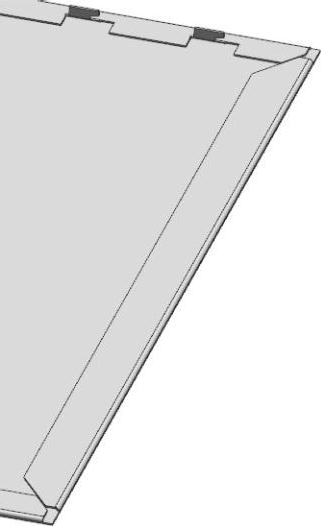
图11-126 创建法向除料特征3
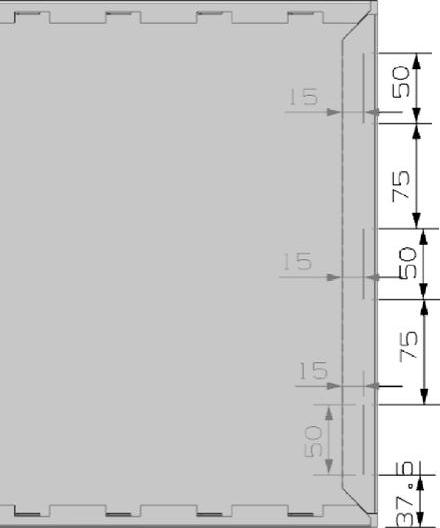
图11-127 绘制草图
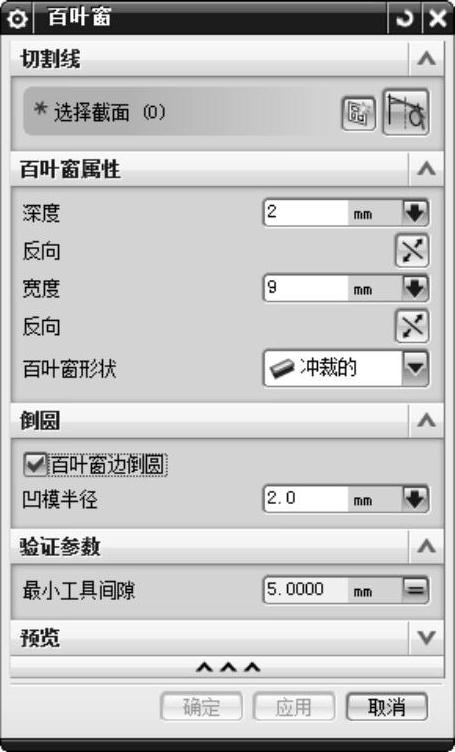
图11-128 “百叶窗”对话框
(2)在视图区选择切割线。
(3)在“深度”和“宽度”文本框中分别输入“2”和“9”。设置“百叶窗形状”为“冲裁的”,勾选“百叶窗边倒圆”复选框,在“凹模半径”文本框中输入“2”。
(4)单击“应用”按钮,创建百叶窗特征,如图11-129所示。
(5)同理,创建分割线为其他直线的百叶窗,创建百叶窗后的钣金件如图11-130所示。
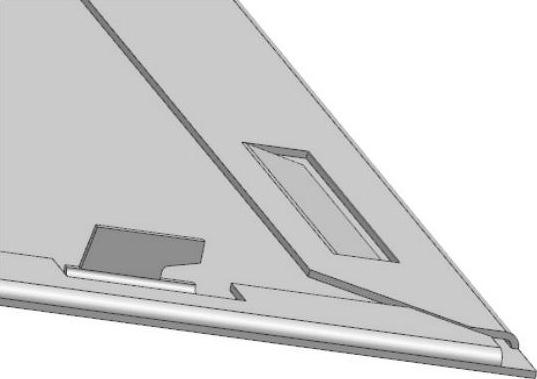
图11-129 创建百叶窗特征
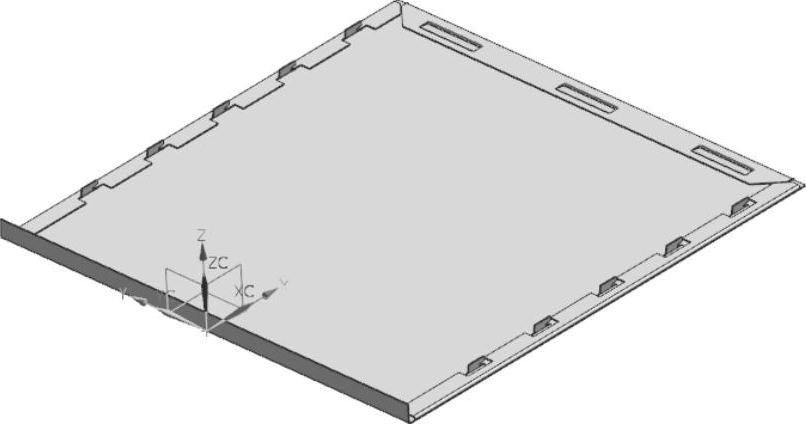
图11-130 创建百叶窗后的钣金件
